导读:(win10系统下onenote无法同步怎么办?win10下onenote同步的2种方法)相关电脑教程分享。
win10系统下onenote无法同步怎么办?最近很win10系统用户都遇见OneNote无法同步的问题,所以很多用户都以为是服务器同步出现了问题,其实服务器同步出错时很少会出现的,一般都是我们自己pc端出现了问题才导致的无法同步。那么我们该如何修复win10系统下onenote无法同步的问题呢?下面小编就详细的为大家介绍具体2种正确同步OneNote的方法。方法一:使用OneNote自身同步功能。1、检查云端OneNote笔记在OneNote 2016中,点击Robbin功能区中的文件-信息,你将在此看到你所有的OneNote笔记,在这些笔记的下方,你可以看到它们对应的链接。

复制这些链接,把它们粘贴到浏览器的地址栏中并访问。

如果在浏览器中打开的云端的在线OneNote笔记看起来没有异常,则说明云端数据没什么问题,很可能是你的OneNote 2016客户端出了问题。
2、重新打开OneNote笔记如果是OneNote 2016客户端的问题,要修复同步问题,你可以尝试重新打开OneNote笔记。
点击Robbin功能区中的文件-信息,你将在此看到你所有的OneNote笔记,选择你的目标笔记,点击它前面的设置按钮,在它的下拉菜单中点击关闭。

点击Robbin功能区中的文件-打开,单击你要打开的笔记本(就是你刚刚关闭的那个),完成操作后,连接将会重置,该OneNote笔记将会重新开始同步。

如果你可以打开在线的OneNote笔记,但是没有看到最近的更改,你则需要在OneNote 2016客户端里检查同步状态。
点击Robbin功能区中的文件-信息,你将看到一个查看同步状态的按钮。
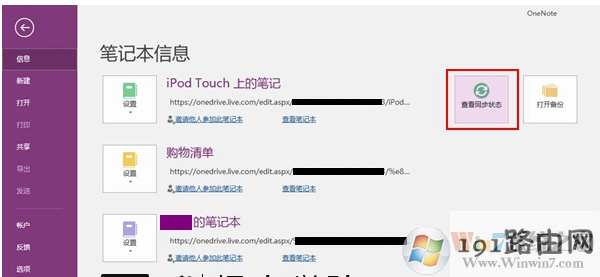
点击这个按钮,你将看到这样一个窗口。

在这个窗口中,你将看到笔记的同步状态,如果同步状态异常,你的本地笔记和云端笔记当然不会相互同步。
4、检查云端服务状态如果你连云端的OneNote都打不开,那可能是你的云端服务出现了问题,要快速地检查云端服务状态,你可以点击这个链接。

如果云端服务一切正常,你依然无法打开云端的OneDrive,那你可能需要和微软的支持部门联系,来寻求他们的帮助了。
方法二:使用过OneDrive自动同步所有office办公软件资料。在win10系统下办公软件的资料备份不是单一的,我们还可以通过OneDrive功能来备份。如果软件自身的备份功能始终无法使用,那么我们就只能使用OneDrive同步备份功能了。第1步:创建Microsoft帐户和登录到OneDrive首先起来,按键盘上的Windows键,然后输入“OneDrive”并按下回车键启动内置OneDrive程序。

点击“开始使用”旁边弹出的窗口后,您会被要求登陆到您的Microsoft帐户。 如果您还没有Microsoft帐户,点击该窗口中的“立即注册”链接。

一旦你登录后,你会提供了一个机会来改变位置您的PC上同步OneDrive文件夹
如果你想改变你的同步OneDrive文件夹的位置,单击靠近屏幕底部的“更改”按钮。 否则,单击“下一步”使用默认位置。

接下来,您会被要求选择OneDrive文件和文件夹,你想同步。 默认情况下,所有的文件和文件夹会从你的云帐号同步到PC上的本地存储位置,但是如果你想更选择性的这一点,你可以取消勾选旁边的框“同步所有文件”,然后从中选择单个文件夹。

最后,还有另外一个,让您使用OneDrive在网络上从你的电脑上的任何位置获取文件选项。 这意味着,如果你忘了将文件添加到您的OneDrive文件夹,您可以登录到该网站OneDrive ,那么你可以从你的电脑上的任何文件夹下载任何文件。我建议勾选它。

可以通过点击左侧窗格中的“OneDrive”条目在任何时候访问云存储文件夹中的文件资源管理器
这个文件夹有一个双向同步功能,这使得它非常容易上传文件到您的OneDrive云存储账户。 要开始使用,只需将任何文件拖放到该文件夹。

将文件添加到该文件夹后,立即可以看到覆盖在缩略图顶部的小型蓝色图标。 这意味着该文件正在被同步到您的OneDrive云存储帐户,当它完成,这个蓝色的图标会变成一个绿色的勾

OneDrive不仅融入了新的文件管理器,而且它也烤支持柯塔娜搜索和许多通用的Windows应用程序。 这意味着,如果你正在寻找你存储在OneDrive的文件时,您可以使用柯塔娜很容易地找到它。

此外,如果您使用的是通用的Windows应用程序,如内置的照片应用程序,你会发现你的本地存储的文件也存在于你的OneDrive云文件。

该选项默认启用,但要检查确保已经同步了,按键盘上的Windows键,然后输入Sync your settings,然后按Enter。

从这里,确保所有在窗口的右侧窗格中可用的选项被启用,并从现在起,您的Windows设置将在云中的安全。

OneDrive适用于Mac的 , Android版 和iOS版 ,这样你就可以从现在几乎所有的小工具查看和管理您的文件。
OneDrive适用于Mac的 , Android版 和iOS版 ,这样你就可以从现在几乎所有的小工具查看和管理您的文件。





